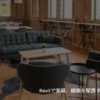Revit(レビット)でのスラブ作成のやり方

この記事では、Revitでのスラブ作り方について
初めて触る人でもわかりやすいようにわかりやすく説明します。
なお、新規プロジェクトはすでに作成されているものとして、説明を始めます。
新規プロジェクトつくり方がわからないという方はこちらの記事をのぞいてみてください。
Revitの基本の操作方法をわかりやすく解説
新規プロジェクトの作り方以外にも
始める前に知っておくと役に立つ情報もまとめています。
Revitは、一度マスターすれば、働き始めてからも必ず役に立つ必須のスキルです!
やっていきましょう!
スラブの作成、編集方法
スラブは左上の建築タグから
建築タグ→構築→床で選択できます。
床の右側の小さな▼をクリックすると
床 衣装、床 構造、床(面)、床 スイープ
などから選択できます。
様々な床を選べるのは細かいところまで設計できるRevitの強みですね。
今回は、床 構造を選択しておきます。
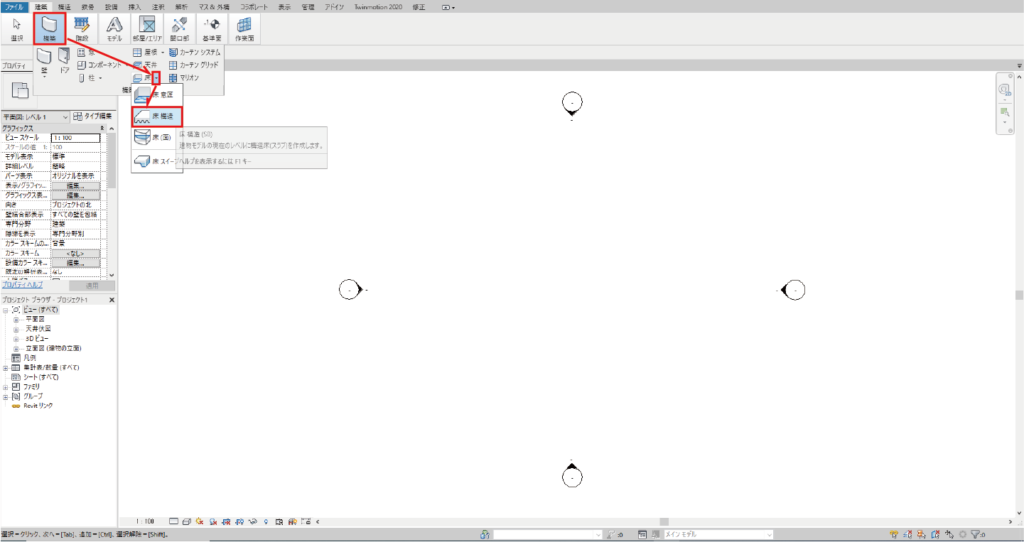
作成するスラブの種類をクリックすると、修正|床の境界を作成タブに切り替わり
具体的な形を決めることができるようになります。
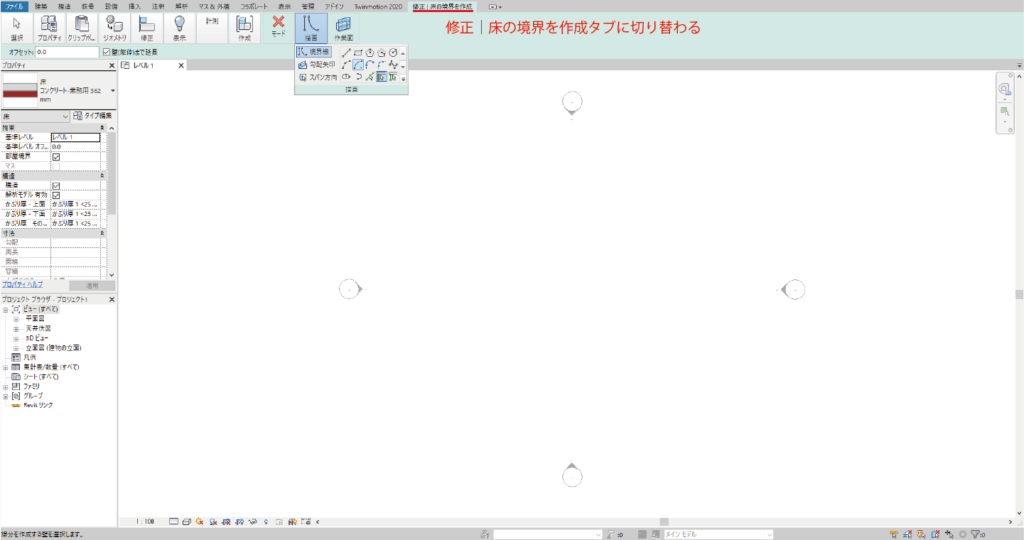
ここでは、よく使うであろう境界線の作成方法を2つ紹介します。
長方形で境界線を作成
1つ目は、長方形で境界線を作成する方法です。
描画→境界線のいくつかある境界線の作成方法の中から長方形を選びます。
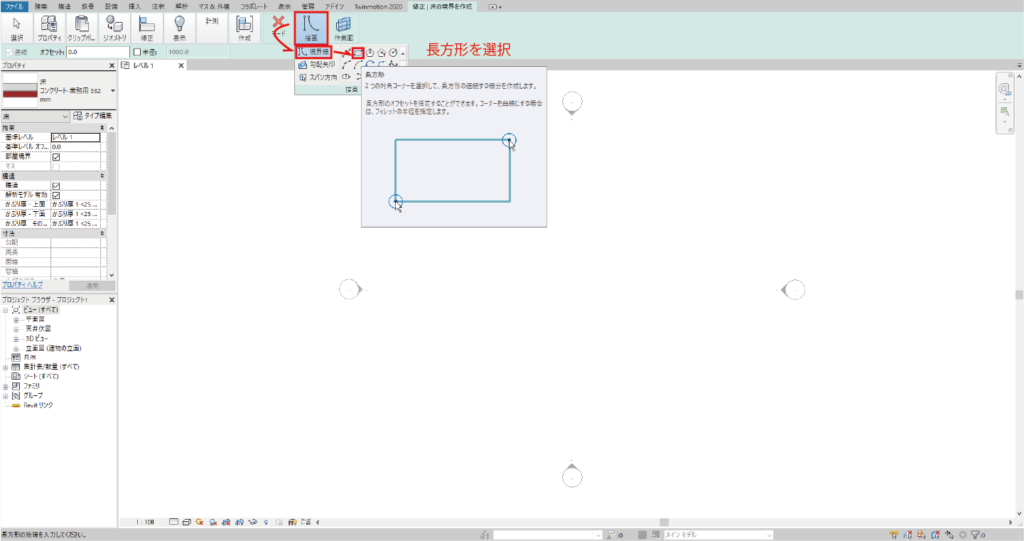
2つの点を指定することで、好きなサイズの長方形のスラブをつくることができます。
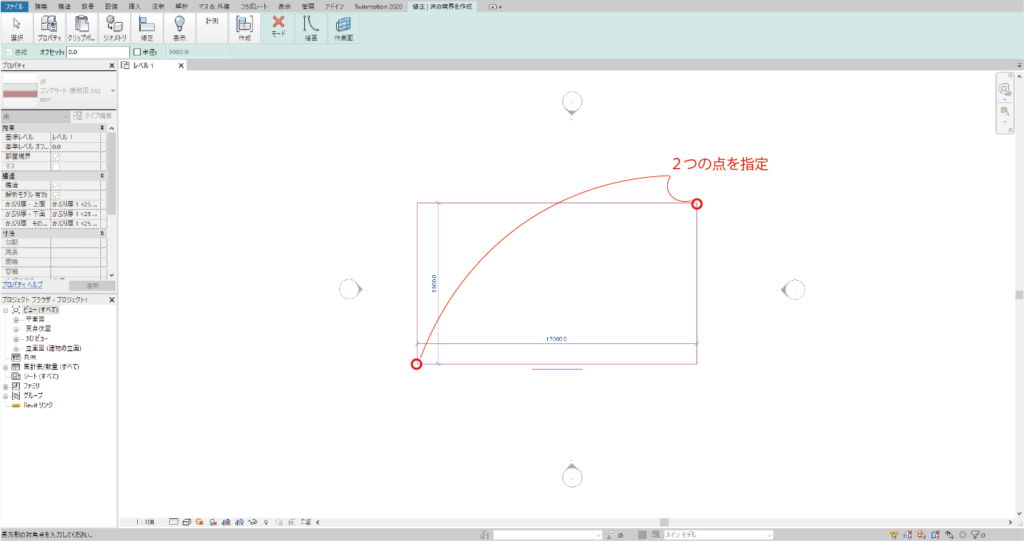
一度、形を決めたあとでも、変更したい寸法をクリックすれば、好きな値を入力できます。
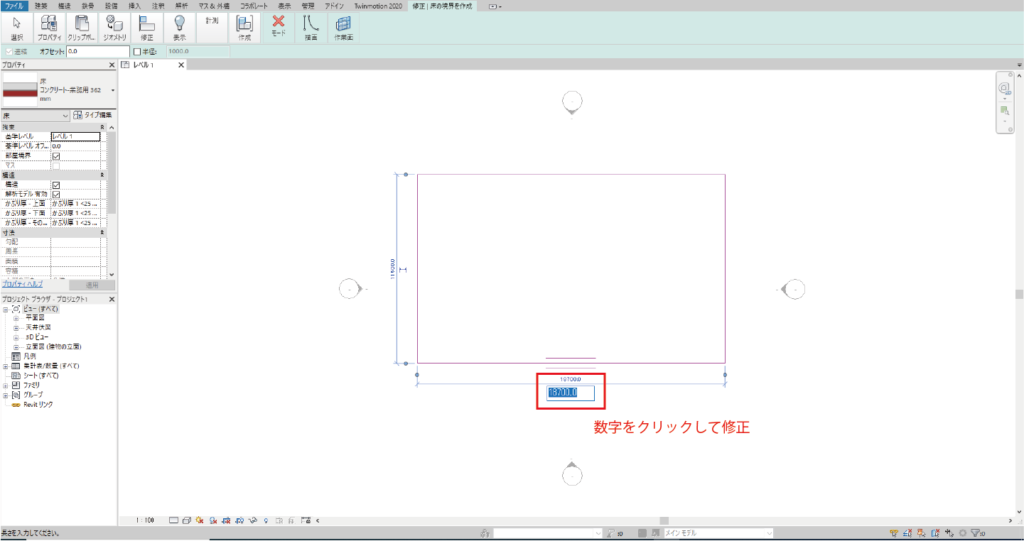
この状態では、まだスラブは作成されていません。
形が決まったら、モードから緑のチェックマークをクリックして編集モードを終了すると
形が確定して、スラブが生成されます。

スラブが生成されました。
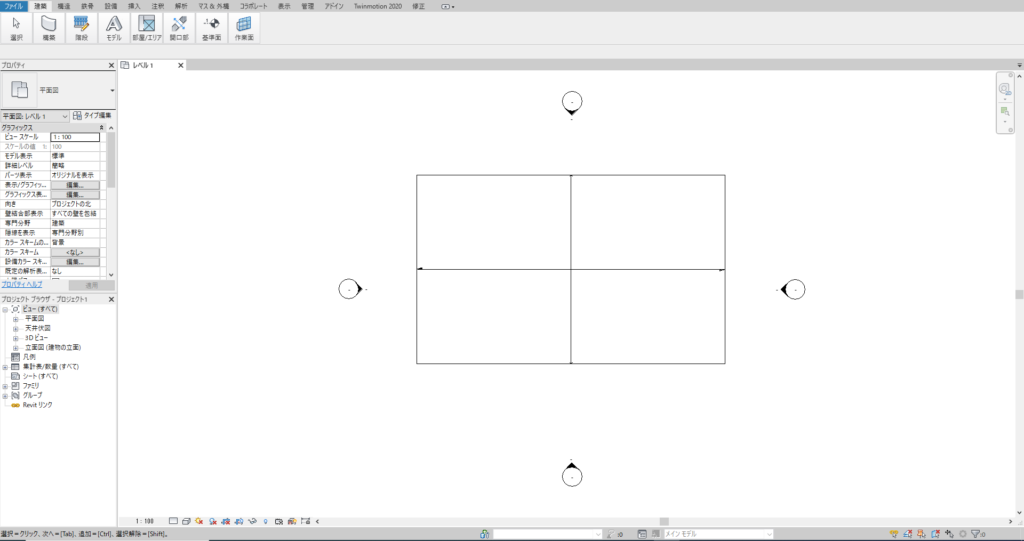
スラブを修正したい!
スラブの形を修正したい場合は、
修正したいスラブをクリックして青色になると表示される修正|床のタブから
モード→境界の編集をクリックすれば、修正できるようになります。
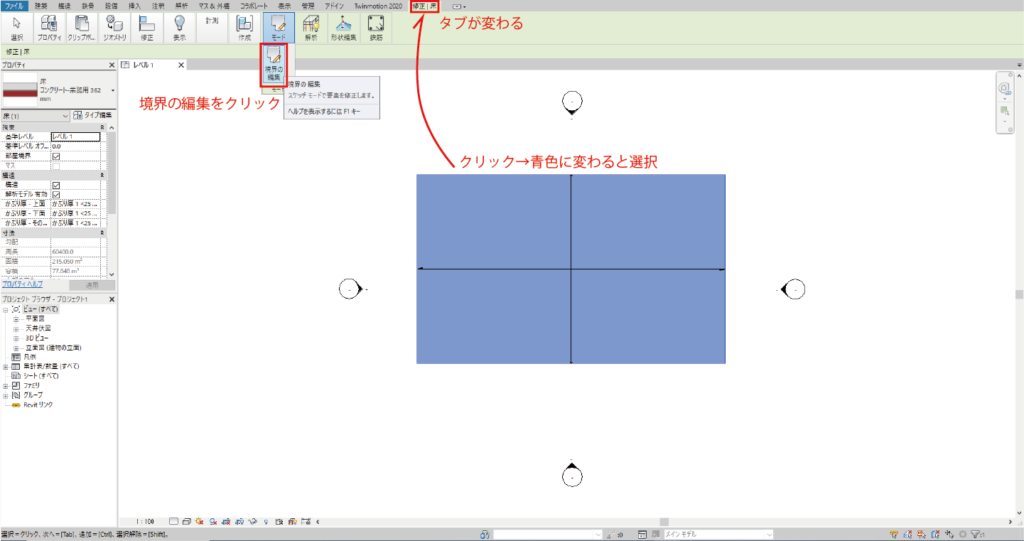
修正するときは、変更したい寸法をクリックして好きな値を入力以外にも
変形したい辺を選択して、ドラッグすれば変形できます。
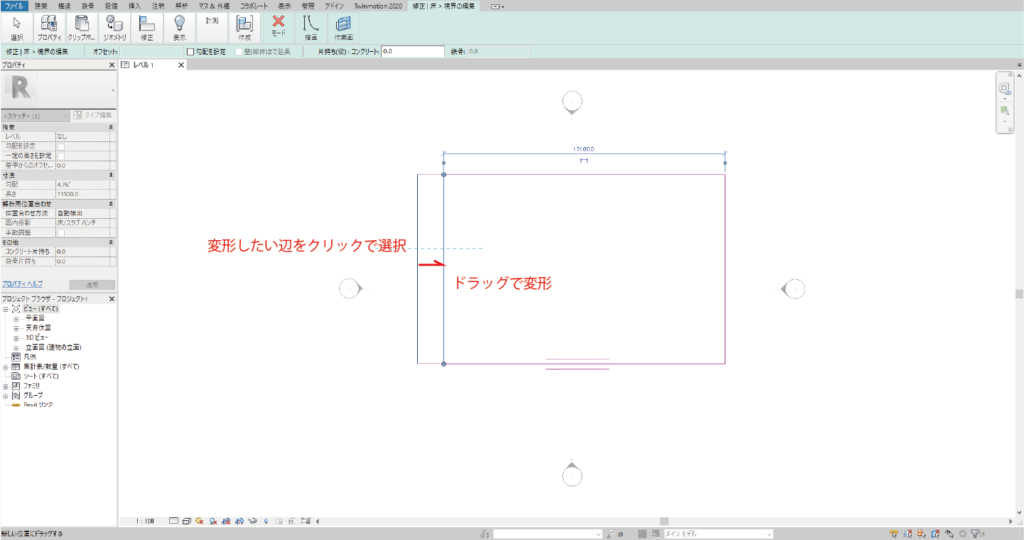
線で境界線を作成
2つ目は、線で境界線を作成する方法です。
描画→境界線のいくつかある境界線の作成方法の中から線を選びます。
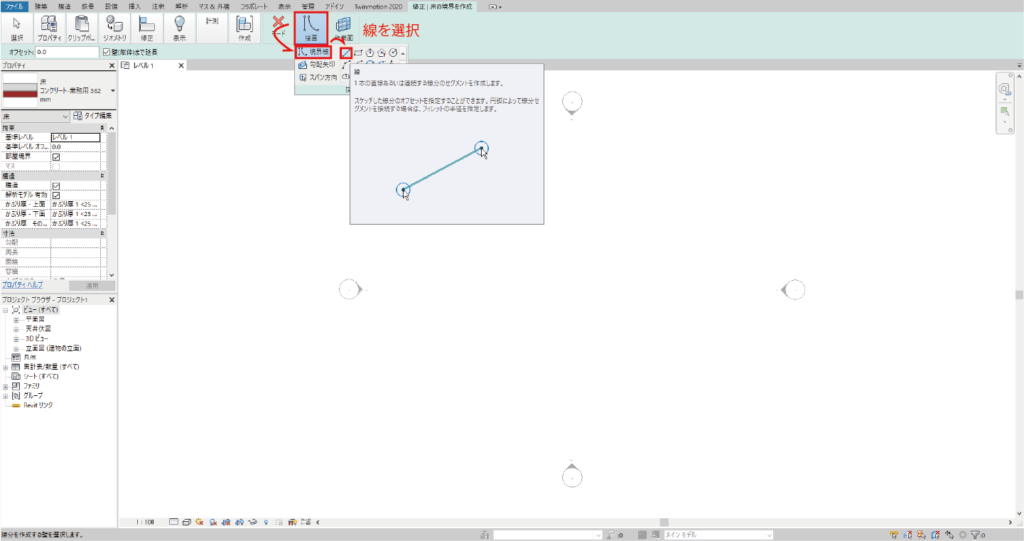
線で境界線を描く場合はいくつも点をクリックしていくことで
凹凸がある形など好きな形を作ることができます。
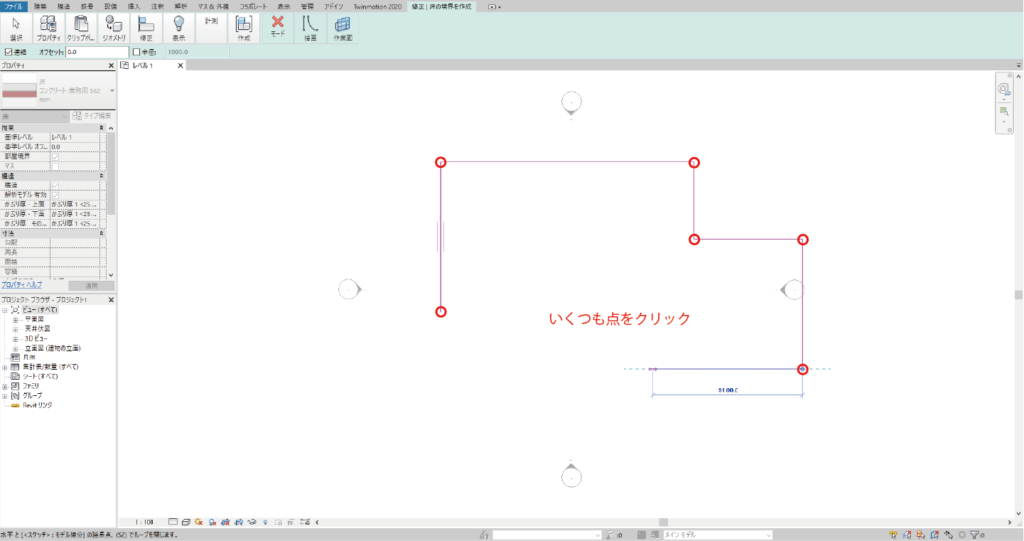
線が閉じられていない状態で編集モードを終わろうとするとエラーになります。
続行をクリックすれば、エラーのウィンドウは閉じて、編集を続けることができ
続きの点をクリックすることで編集を再開できます。
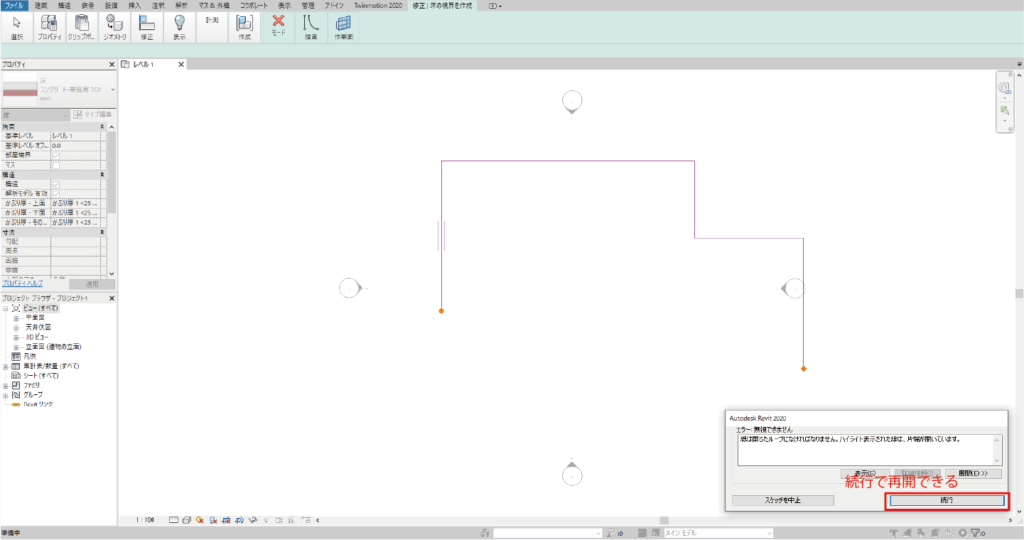
形が決まったら、長方形のときと同じように
モードから緑のチェックマークをクリックして編集モードを終了すると
形が確定して、スラブが生成されます。
長方形のときと同じ操作でスラブの形も修正することができます。
スラブに開口部を開けるには?
階段や吹き抜け、ボイドなどを設けるとき、穴を開けたいときは
建築タグの中から開口部→面をクリックします。
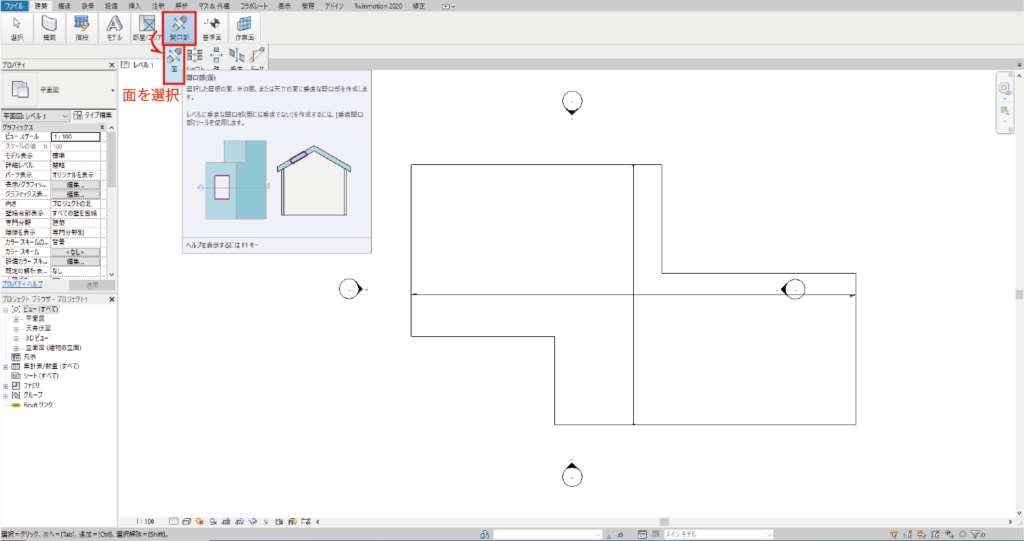
開口部を開けたいスラブをクリックすると編集画面に切り替わります。
描画方法を選び、開口部の形を書いて
モードから緑のチェックマークをクリックして編集モードを終了
というスラブを作成したときと同じ操作で開口部をつくることができます。
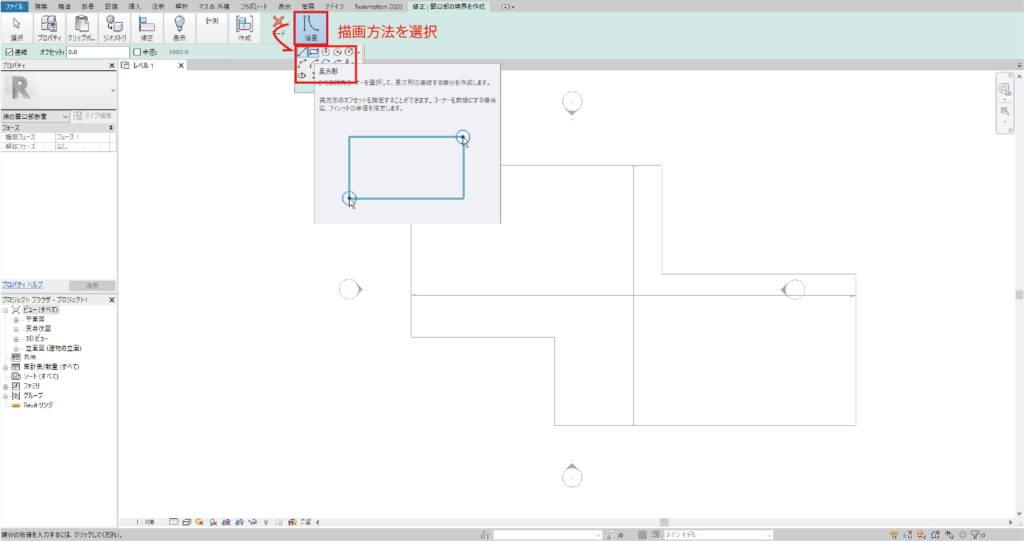
クリックで選択してドラッグすれば移動することができます。
選択する部分を変えることで、スラブ単体、開口部単体、まとめて…など
どれでも移動できます。
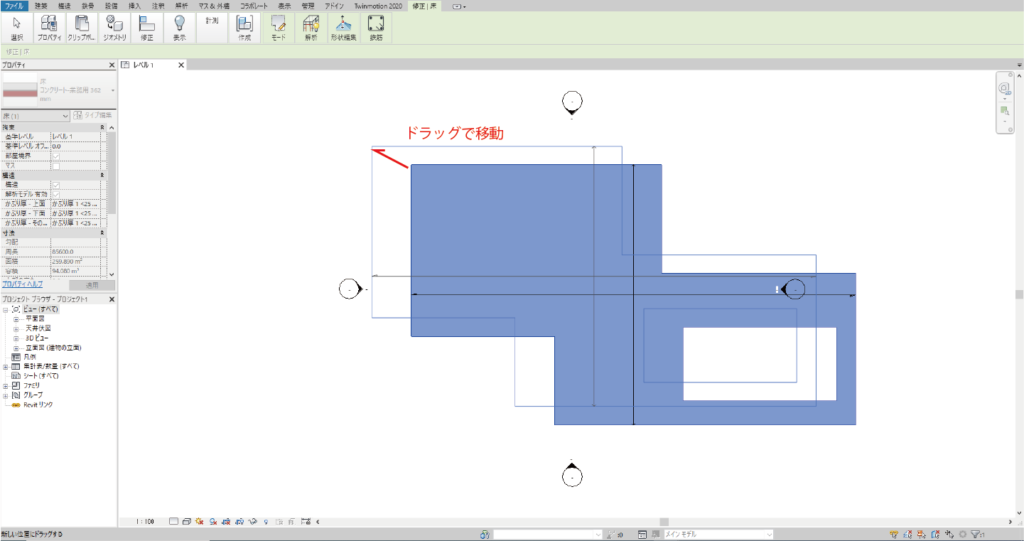
3Dビューで見ると思い通りに開口部が作成できたか確認することができます。
3Dビューは画面上の家のマークか、表示タブの作成→3Dビューをクリックすることで
3Dビューのウインドウが追加されて見れるようになります。
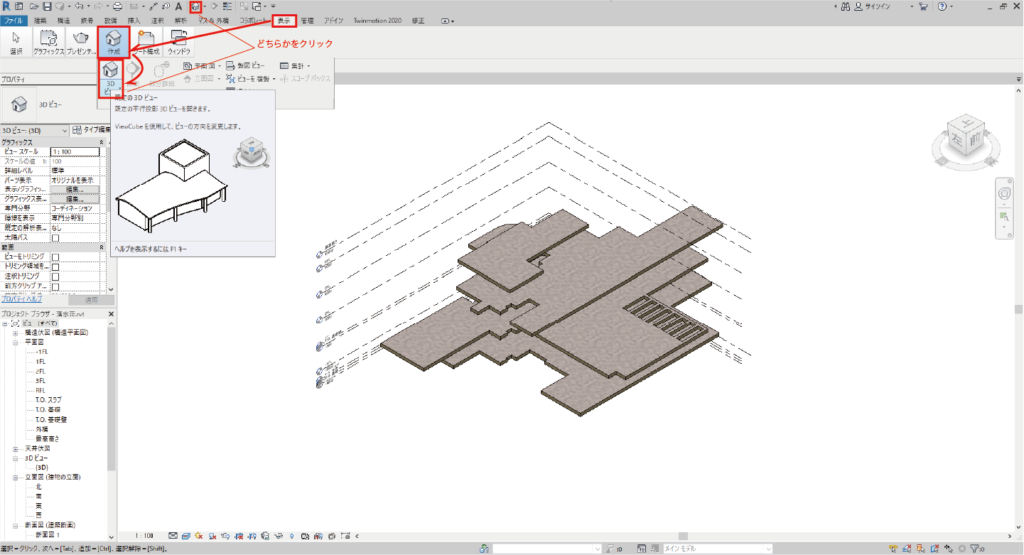
レベルを複数作ったり、高さの変更、3Dビューの操作などは
Revitの基本の操作方法をわかりやすく解説
にまとめました。わからない方はのぞいてみてください。
今回は、Revitでのスラブのつくりかたを説明しました。
他にもRevitの操作方法をわかりやすく説明する記事を書いていきます。
Revitに関する他の記事も見たい方は
Revitのタグにまとまっているのでのぞいてみてください。
また、名建築「落水荘」を例にRevit、Lumion、Illustratorを使って
プレゼンボードを作成する流れをまとめた記事も作成していくつもりです。
(さきほど、3Dビューの説明で登場した最後の画像も落水荘のスラブ作成時点だったりします…。)
見逃したくない!という方はぜひTwitterをフォローしてください。
新着記事のお知らせ、Revitの他にも最低限知っておきたいRhinocerosの操作の仕方など
役立つ情報を発信していきます。
最後まで読んでいただきありがとうございました!